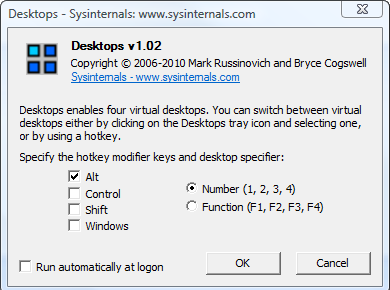В случае, если вас интересуют не виртуальные рабочие столы, а запуск других ОС в Windows, то это называется виртуальные машины и я рекомендую почитать статью Как скачать виртуальные машины Windows бесплатно (статья включает также видео инструкцию).
Обновление 2015: добавлено две новых отличных программы для работы с несколькими рабочими столами Windows, одна из которых занимает 4 Кб и не более 1 Мб оперативной памяти.
Desktops от Windows Sysinternals
Об этой утилите для работы с несколькими рабочими столами я уже писал в статье про бесплатные программы Microsoft (про самые малоизвестные из них). Скачать программу для нескольких рабочих столов в WIndows Desktops можно с официального сайта http://technet.microsoft.com/en-us/sysinternals/cc817881.aspx.
Программа занимает 61 килобайт, не требует установки (тем не менее, можно настроить ее для автоматического запуска при входе в Windows) и довольно удобна. Поддерживается Windows XP, Windows 7 и Windows 8.
Desktops позволяет организовывать рабочее пространство на 4-х виртуальных рабочих столах в Windows, если Вам не требуются все четыре, Вы можете ограничиться двумя — в этом случае, дополнительные рабочие столы создаваться не будут. Переключение между рабочими столами осуществляется с помощью настраиваемых горячих клавиш или же с помощью иконки Desktops в панели уведомлений Windows.
Как говорится на странице программы на сайте Microsoft, данное приложение, в отличие от другого программного обеспечения для работы с несколькими виртуальными рабочими столами в Windows, не имитирует отдельные рабочие столы с помощью простых окон, а действительно создает соответствующий рабочему столу объект в памяти, в результате чего при работе Windows поддерживает связь между определенным рабочим столом и запущенным на нем приложением, таким образом, переключаясь на другой рабочий стол, Вы видите на нем только те программы, которые на нем были запущены.
Вышеописанное является также и недостатком — например, нет возможности перенести окно с одного рабочего стола на другой, кроме этого, стоит учитывать, что для того, чтобы в Windows присутствовало несколько рабочих столов, Desktops запускает отдельный процесс Explorer.exe для каждого из них. Еще один момент — нет способа закрыть один рабочий стол, разработчики рекомендуют использовать «Выйти из системы» на том из них, который нужно закрыть.
Virgo — программа виртуальных рабочих столов размером в 4 Кб
Virgo — полностью бесплатная программа с открытым исходным кодом, также предназначенная для реализации виртуальных рабочих столов в Windows 7, 8 и Windows 8.1 (поддерживаются 4 рабочих стола). Занимает она всего 4 килобайта и использует не более 1 Мб оперативной памяти.
После запуска программы, в области уведомлений появляется иконка с номером текущего рабочего стола, а все действия в программе выполняются с помощью горячих клавиш:
- Alt+1 — Alt+4 — переключение между рабочими столами от 1 до 4.
- Ctrl+1 — Ctrl+4 — переместить активное окно на указанный цифрой рабочий стол.
- Alt+Ctrl+Shift+Q — закрыть программу (сделать это из контекстного меню ярлыка в трее нельзя).
Несмотря на свой размер, программа отлично и быстро работает, выполняя ровно те функции, для которых предназначена. Из возможных недостатков можно отметить лишь то, что в случае, если те же комбинации клавиш задействованы в какой-либо используемой вами программе (и вы ими активно пользуетесь), то их перехватит Virgo.
Скачать Virgo можно со страницы проекта на GitHub — https://github.com/papplampe/virgo (загрузка исполняемого файла находится в описании, под списком файлов в проекте).
BetterDesktopTool
Программа для виртуальных рабочих столов BetterDesktopTool доступна как в платном варианте, так и с бесплатной лицензией для домашнего использования.
Настройка нескольких рабочих столов в BetterDesktopTool изобилует самыми разными возможностями, предполагает задание горячих клавиш, действий мышью, горячих углов и мултитач-жестов для ноутбуков с тачпадом, причем количество задач, на которые можно «повесить» горячие клавиши покрывает, на мой взгляд, все возможные варианты, которые могут пригодиться пользователю.
Поддерживается установка количества рабочих столов и их «расположения», дополнительные функции работы с окнами и не только. При всем этом, утилита работает действительно быстро, без заметных тормозов, даже в случае воспроизведения видео на одном из рабочих столов.
Более подробно о настройках, о том, где скачать программу, а также видео демонстрация работы в статье Несколько рабочих столов Windows в BetterDesktopTool.
Несколько рабочих столов Windows с помощью VirtuaWin
Еще одна бесплатная программа, предназначенная для работы с виртуальными рабочими столами. В отличие от предыдущей, в ней Вы найдете куда больше настроек, работает она быстрее, в связи с тем, что для каждого отдельного рабочего стола не создается отдельный процесс Explorer. Скачать программу можно с сайта разработчика https://virtuawin.sourceforge.io/.
В программе реализованы различные способы переключения между рабочими столами — с помощью горячих клавиш, перетаскивания окон «за край» (да, кстати, окна можно переносить между рабочими столами) или с помощью иконки в трее Windows. Кроме этого, программа примечательна тем, что помимо создания нескольких рабочих столов, поддерживает различного рода плагины, которые привносят различные дополнительные функции, например — удобный просмотр всех открытых рабочих столов на одном экране (примерно как в Mac OS X).
Dexpot — удобная и функциональная программа для работы с виртуальными рабочими столами
Раньше мне не доводилось слышать о программе Dexpot и вот, только сейчас, подбирая материалы для статьи, наткнулся на это приложение. Бесплатное использование программы возможно при некоммерческом использовании. Скачать ее можно с официального сайта https://dexpot.de/. В отличие от предыдущих программ, Dexpot требует установки и, более того, во время процессы установки пытается установить некий Driver Updater, будьте внимательны и не соглашайтесь.
После установки значок программы оказывается в панели уведомлений, по умолчанию программа настроена на четыре рабочих стола. Переключение происходит без видимых задержек с помощью горячих клавиш, которые можно настроить на свой вкус (также можно воспользоваться контекстным меню программы). Программа поддерживает различного рода плагины, которые также можно загрузить на официальном сайте. В частности, интересным может показаться плагин-обработчик событий мыши и тачпада. С его помощью, например, можно попробовать настроить переключение между рабочими столами так, как это происходит на MacBook — жестом пальцами (при условии наличия поддержки мультитач). Я этого делать не пробовал, но, думаю, это вполне реально. Помимо чисто функциональных возможностей по управлению виртуальными рабочими столами, программа поддерживает различные украшательства, такие как прозрачность, 3D смену рабочих столов (с помощью плагина) и другие. Также программа имеет широкие возможности по управлению и организации открытых окон в Windows.
Несмотря на то, что я впервые столкнулся с Dexpot, решил пока оставить у себя на компьютере — пока очень нравится. Да, еще одно важное преимущество — полностью русский язык интерфейса.
По поводу следующих программ скажу сразу — я их не опробовал в работе, тем не менее расскажу все, что мне стало известно после посещения сайтов разработчиков.
Finesta Virtual Desktops
Бесплатно скачать программу Finesta Virtual Desktops можно с сайта http://vdm.codeplex.com/. Программа поддерживает Windows XP, Windows 7 и Windows 8. Принципиально работа программы не отличается от предыдущей — отдельные виртуальные рабочие столы, на каждом из которых открыты различные приложения. Переключение между рабочими столами в Windows происходит с помощью клавиатуры, миниатюр рабочих столов при наведении на иконку программы в панели задач или с помощью полноэкранного отображения всех рабочих пространств. Также, при полноэкранном отображении всех открытых рабочих столов Windows, возможно перетаскивание окно между ними. Помимо этого, в программе заявлена поддержка нескольких мониторов.
nSpaces — еще один продукт, бесплатный для частного использования
С помощью nSpaces Вы также можете использовать несколько рабочих столов в Windows 7 и Windows 8. В общих чертах, программа повторяет функционал предыдущего продукта, но имеет несколько дополнительных возможностей:
- Установка пароля на отдельные рабочие столы
- Разные обои для разных рабочих столов, текстовые метки для каждого из них
Пожалуй, это все отличия. В остальном, программа не хуже и не лучше других, скачать ее можно по ссылке https://download.cnet.com/nSpaces/3000-2346_4-75532634.html
Virtual Dimension
Последняя из бесплатных программ в этом обзоре, предназначенная для создания нескольких рабочих столов в Windows XP (не знаю, будет ли работать в Windows 7 и Windows 8, программа старая). Скачать программу можно здесь: https://virt-dimension.sourceforge.net/
Помимо типичных функций, с которыми мы уже ознакомились в примерах выше, программа позволяет:
- Установить отдельное имя и обои для каждого рабочего стола
- Переключение с помощью удержания указателя мыши у края экрана
- Перенос окон с одного рабочего стола на другой сочетанием клавиш
- Задание прозрачности окон, регулирование их размеров с помощью программы
- Сохранение настроек запуска приложений отдельно для каждого рабочего стола.
Откровенно говоря, в этой программе меня несколько смущает то, что она не обновлялась более пяти лет. Я бы не стал экспериментировать.
Tri-Desk-A-Top
Tri-Desk-A-Top — бесплатный менеджер виртуальных рабочих столов для Windows, который позволяет работать с тремя рабочими столами, переключение между которыми происходит с помощью горячих клавиш или иконки в трее Windows. Для работы Tri-A-Desktop требуется наличие Microsoft .NET Framework версии 2.0 и выше. Программа достаточно простая, но, в целом, свою функцию выполняет.
Также для создания нескольких рабочих столов в Windows имеются и платные программы. Я не стал о них писать, так как на мой взгляд, все нужные функции можно найти и в бесплатных аналогах. Кроме этого, отметил для себя, что по какой-то причине, такое ПО как AltDesk и некоторые другие, распространяемые на коммерческой основе, не обновлялись по несколько лет, в то время, как тот же Dexpot, бесплатный для частного использования в некоммерческих целях и обладающий очень широкими функциями, обновляется каждый месяц.
Надеюсь, Вы найдете для себя удобное решение и работать с Windows будет удобно как никогда ранее.
Actual Virtual Desktops — это программа, которая расширит рабочую область Windows и позволит лучше организовать рабочий процесс.
Независимо от вида деятельности часто случается так, что на рабочем столе компьютера образуется слишком много иконок и открытых окон/программ, что порой затрудняет и замедляет рабочий процесс, ведь быстро найти нужный файл или переключиться в нужное окно становится проблематично. В таком случае можно подключить к компьютеру дополнительный монитор и расширить рабочую площадь.
Но такая возможность есть не всегда, плюс это требует дополнительных затрат. В качестве альтернативы можно воспользоваться данной программой. Она позволяет создать несколько виртуальных рабочий столов, распределить между ними иконки и окна по задачам, и быстро переключаться между рабочими столами в зависимости от потребностей.
Когда Actual Virtual Desktops запускается в первый раз, она проводит краткий инструктаж, который позволяет лучше понять принцип работы и ее основную задачу. После этого она откроет экран настроек виртуальных рабочих столов. Все настройки хорошо организованы и структурированы в отдельных вкладках.
Тут можно настроить виртуальные столы, параметры окон, посмотреть и изменить горячие клавиши и т.д. Создать можно любое количество рабочих столов. Каждый стол может иметь собственное название для упрощения навигации, фоновое изображение, и горячую клавишу, что позволяет очень быстро и просто переключаться между столами в процессе работы. С их помощью можно разделить иконки и окна в зависимости от их предназначения. Для большего удобства можно настроить поведение окон и программ, а также настроить правила, например, для предотвращения запуска нежелательных программ.
Вся работа данной программы основана на использовании горячих клавиш. Благодаря им можно на лету переключать столы, а также использовать другие функции программы. Список горячих клавиш можно посмотреть в настройках в соответствующей вкладке. Там же можно и изменить их по своему вкусу. Эта программа поможет расширить рабочее пространство, а также лучше организовать рабочий процесс, раскидав иконки и окна по отдельным виртуальным рабочим столам.
Не хватает места на рабочем столе? Скачайте Actual Virtual Desktops.
Главная / Продукты / Actual Virtual Desktops
Виртуальные Рабочие Столы — новый подход к организации рабочей среды в Windows!
|
Если ваш ПК является вашим основным рабочим инструментом, с данной программой вы сможете существенно повысить производительность своей работы, с одной стороны, выполняя несколько задач одновременно, а с другой — фокусируясь только на том, что важно в данный момент, и не загромождая Рабочий Стол и Панель Задач Windows множеством открытых окон.
Actual Virtual Desktops является программой-менеджером Виртуальных Рабочих Столов — независимых групп окон, из которых может быть видима только одна. Группируя окна внутри Виртуальных Рабочих Столов по принципу их принадлежности к определённой задаче, вы получаете задачно-ориентированную рабочую среду: для каждой задачи — отдельный Рабочий Стол (количество Рабочих Столов не ограничено).
Вы можете перемещать окна между Рабочими Столами как вручную — через дополнительную кнопку в заголовке окна или с помощью «горячих клавиш», так и автоматически — с помощью системы правил указывая программе, на какой из Рабочих Столов следует поместить определённое окно при его появлении. Между самими Рабочими Столами можно переключаться с помощью «горячих клавиш» «Следующий/Предыдущий», либо назначив каждому Столу произвольную комбинацию клавиш для его активации. Для быстрой визуальной идентификации на каждый Рабочий Стол можно поставить свои собственные «обои».
Actual Virtual Desktops быстро установить и легко использовать: программа интегрирует новые возможности в стандартный интерфейс Windows, позволяя работать с ними в привычной интуитивно понятной манере.
Утилита предназначена для создания дополнительных рабочих столов. Можно настроить параметры запуска и управления. Поддерживается интеграция с контекстным меню.
Дата обновления:
27.12.2020
Версия Windows:
Windows XP, Windows Vista, Windows 7, Windows 8, Windows 8.1, Windows 10
Dexpot – приложение для Windows, с помощью которого можно создавать дополнительные виртуальные рабочие столы. Есть возможность привязать иконки программ к определенному экрану и выбрать фон. Также поддерживается функция автоматического запуска при старте операционной системы.
Рабочие столы
Утилита позволяет добавить до 20 областей для иконок и значков. Это поможет облегчить работу с приложениями и сгруппировать ярлыки. Программа не требует большого количества аппаратных ресурсов и отличается высоким быстродействием.
После установки иконка утилиты появится в области уведомлений. Нажав на нее, пользователи могут выбрать количество дополнительных рабочих столов, составляющее не более 20. Для переключения между экранами используется сочетание клавиш или панель управления.
Настройки
Программа позволяет настроить параметры каждого рабочего стола в отдельности. Есть возможность привязать значки приложений и выбрать обои. Кроме того, поддерживается функция выбора разрешения и глубины цвета.
Как и Translucent, данная утилита позволяет скрыть панель задач. Доступно несколько плагинов для расширения функционала приложения. С их помощью можно добавить анимированные эффекты и включить режим автоматической смены рабочих столов.
Особенности
- приложение распространяется бесплатно;
- утилита позволяет создать до 20 дополнительных рабочих столов;
- есть возможность управлять открытыми окнами при помощи встроенного менеджера;
- поддерживается функция выбора фона для каждого экрана;
- пользователи могут создавать правила для автоматического изменения параметров окон;
- программа совместима с актуальными версиями Windows.
DreamScenes Enabler
Windows Vista, Windows 7 Бесплатная
Приложение представляет собой расширение, которое позволяет устанавливать видеозаписи в качестве заставки рабочего стола. Присутствует поддержка формата WMV и MPG.
ver 1.2
iPadian
Windows XP, Windows Vista, Windows 7, Windows 8, Windows 8.1, Windows 10 Бесплатная
Программа используется в качестве симулятора операционной системы iOS. Пользователи могут выбирать тему оформления интерфейса, запускать игры и некоторые приложения.
ver 10.1
Office Tab
Windows XP, Windows Vista, Windows 7, Windows 8, Windows 8.1, Windows 10 Бесплатная
С помощью программы пользователи могут реализовать поддержку вкладок в офисных приложениях. Есть возможность выбрать внешний вид и настроить параметры управления.
ver 14.10
Windows Sidebar
Windows XP, Windows Vista, Windows 7, Windows 8, Windows 8.1, Windows 10 Бесплатная
С помощью утилиты пользователи могут добавить виджеты на экран рабочего стола. Доступны гаджеты, показывающие прогноз погоды, время и степень загрузки процессора.
ver 6.0.6003.20103
IconPackager
Windows 7, Windows 8, Windows 8.1, Windows 10 Бесплатная
Приложение позволяет изменить стандартные значки каталогов и файлов. Есть возможность создать собственные подборки иконок или загрузить готовые коллекции.
ver 10.03
Folder Marker
Windows XP, Windows Vista, Windows 7, Windows 8, Windows 8.1, Windows 10 Бесплатная
Приложение позволяет сделать более заметными папки, содержащие важные файлы. Доступна подборка иконок и значков. Также есть возможность изменить цвет каталога.
ver 4.4
Classic Shell
Windows 7, Windows 8, Windows 8.1, Windows 10 Бесплатная
Утилита позволяет вернуть классический вид меню Пуск в новых версиях операционной системы. Можно отобразить панель инструментов для быстрого выполнения операций.
ver 4.3.1
8GadgetPack
Windows 7, Windows 8, Windows 8.1, Windows 10 Бесплатная
С помощью программы пользователи могут добавить на рабочий стол виджеты, показывающие разную информацию. Есть возможность выбрать степень прозрачности.
ver 33.0.0
Поставить оценку
Средний рейтинг 2.5, всего оценок — 2
- Скачать программу
- Описание и функции
- Скриншоты интерфейса
- Комментарии пользователей
| Название→ | Desktops |
|---|---|
| Версия→ | 2.01 |
| Лицензия→ | Бесплатно |
| Поддержка→ | Windows 11, 10, 8, 7, Vista, XP |
| Размер файла→ | 0.2 Мб |
| Разработчик→ | Sysinternals (Microsoft) |
| Обновлено→ | 14 октября 2021 |
Desktops — это небольшой портативный инструмент виртуального рабочего стола, который позволяет организовать открытые окна в 4 отдельных средах рабочего стола.
Скачать для Windows
Скачайте последнюю версию Desktops 2.01 по прямой ссылке. Программа совместима с операционными системами Windows 11, 10, 8, 7, Vista, XP разрядностью 32/64-bit, размер установочного файла — 0.2 Мб. Данный программный продукт разработан Sysinternals (Microsoft) и распространяется бесплатно. Также вы можете скачать программу с официального сайта.
Описание программы
В отличие от подобных утилит, которые обычно скрывают другие окна, Desktops использует отдельный объект рабочего стола для каждого рабочего стола. Хотя этот подход обеспечивает более стабильную среду с несколькими рабочими столами, он не поддерживает такие популярные функции, как перемещение окон между рабочими столами и удаление отдельных рабочих столов.
Вы можете легко переключаться между рабочим столом с помощью значка в трее или с помощью горячих клавиш на клавиатуре. Если вы ищете простой в использовании, не требующий установки способ создания нескольких рабочих столов, эта программа — отличный выбор. Однако, если вы уже знакомы с другими менеджерами виртуальных рабочих столов, вам, вероятно, будет не хватать некоторых функций, которые они предлагают, особенно перемещения окон с одного рабочего стола на другой.
Скриншоты интерфейса
Комментарии пользователей
03 мая 2021
Как и все программы Sysinternals, он делает то, о чем говорит, в крошечном надежном корпусе. Но, как следует из обзора, это настолько просто и лишено функций, что я не знаю, зачем кому-то его использовать, кроме как посмотреть, как выглядит установка с несколькими рабочими столами. Dexpot — бесплатная альтернатива с самым высоким рейтингом.
gimpguy
08 декабря 2020
Это настолько просто, насколько это возможно, вы получаете 4 рабочих стола. Выключить его тоже нет возможности, ну диспетчер задач. Я все еще ставлю 2, это не так уж ужасно….честно….наверное…может быть…